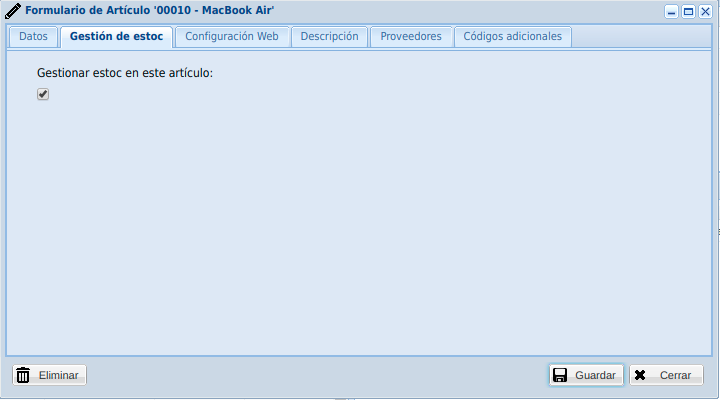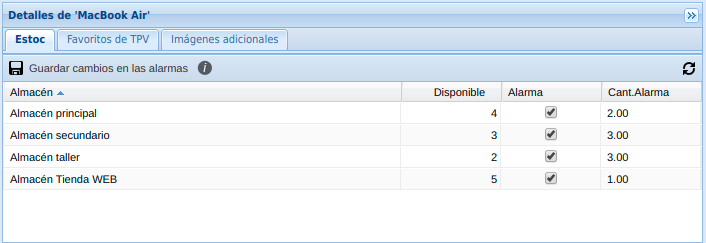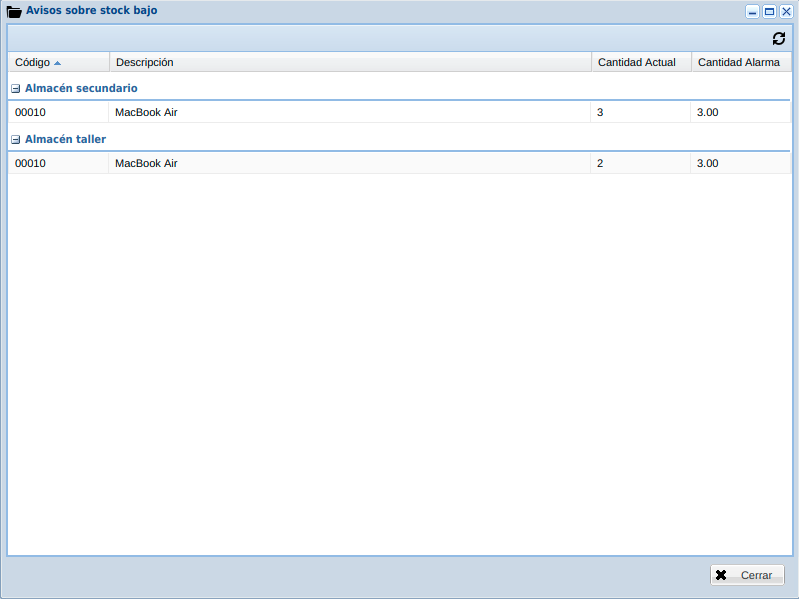Diferencia entre revisiones de «Gestion stock»
| Línea 18: | Línea 18: | ||
[[Archivo:Ventana-stock-bajo.png]] | [[Archivo:Ventana-stock-bajo.png]] | ||
| + | |||
| + | == Inventario inicial == | ||
| + | |||
| + | Puede descargar un fichero de inventario en Excel mediante el menú "Artículos > Descargar fichero de inventario". Se le pedirán los almacenes que desea incluir en el fichero. Una vez generado el fichero puede ir rellenando las cantidades correctas en cada artículo en la celda correspondiente y una vez terminado y guardado el fichero Excel puede volver a subirlo mediante el menú "Artículos > Cargar fichero de inventario". El sistema va a actualizar las cantidades de stock en valor absoluto, es decir, no va a sumar o restar las cantidades que se envían, si no que va a poner exactamente las cantidades indicadas. Con ello se generará un registro mediante un movimiento de stock que explicaremos a continuación. | ||
| + | |||
| + | == Movimientos de stock === | ||
Revisión del 16:04 31 dic 2018
Sumario
Artículos
Para poder hacer que un artículo tenga gestión de stock, es necesario habilitarlo para ello en el formulario como se muestra a continuación.
Almacenes
Es necesario tener al menos un almacén para poder gestionar el stock y en los documentos como facturas, albaranes, tickets... se debe asignar un almacén para computarlo.
Usuarios de Plan Premium
Puede designar usuarios que gestionen el stock sin necesidad de ser administradores. Para ello debe añadir el usuario al grupo "Gestor de stock" en el menú "Herramientas > Configuración de usuarios".
Alarmas de stock bajo
Para los artículos en los que se gestione el stock aparecerá una ventana con el stock disponible y la posibilidad de asignar una alarma por stock bajo indicando la cantidad.
Si el stock se iguala o baja de la cantidad indicada por la alarma aparecerá un aviso en la barra superior indicando que hay artículos con el stock bajo.
Inventario inicial
Puede descargar un fichero de inventario en Excel mediante el menú "Artículos > Descargar fichero de inventario". Se le pedirán los almacenes que desea incluir en el fichero. Una vez generado el fichero puede ir rellenando las cantidades correctas en cada artículo en la celda correspondiente y una vez terminado y guardado el fichero Excel puede volver a subirlo mediante el menú "Artículos > Cargar fichero de inventario". El sistema va a actualizar las cantidades de stock en valor absoluto, es decir, no va a sumar o restar las cantidades que se envían, si no que va a poner exactamente las cantidades indicadas. Con ello se generará un registro mediante un movimiento de stock que explicaremos a continuación.